Excelでべき乗(nのm乗),平方根,立方根
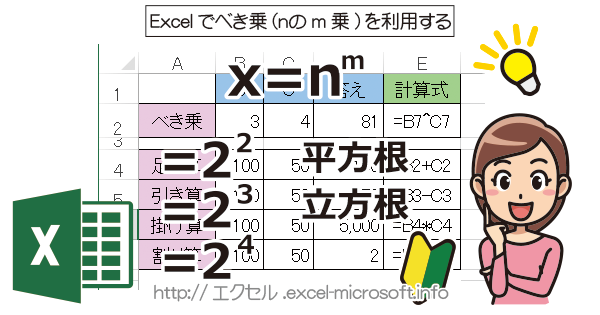
Excel(エクセル)のべき乗、平方根(ルート)、立方根の数式について。
べき乗とは2の2乗(2²),2の3乗(2³)など「nのm乗」の算術演算子です。
平方根(ルート/√)とは2乗したらxになる数。
例えば2の平方根(ルート2)は(±)1.41421356…。
立方根とは3乗したらxになる数のこと。
例えば8の立方根は2。(8=2³)
これらの数式表現をExcelで用いる方法について。
べき乗とは
べき乗とは2の2乗(2²),2の3乗(2³)の計算方法の事です。
さらにかみ砕いて言うと、
2²は2を2回かける(2×2=4)。
2³は2を3回かける(2×2×2=8)。
・・・・・
べき乗をExcelで使う
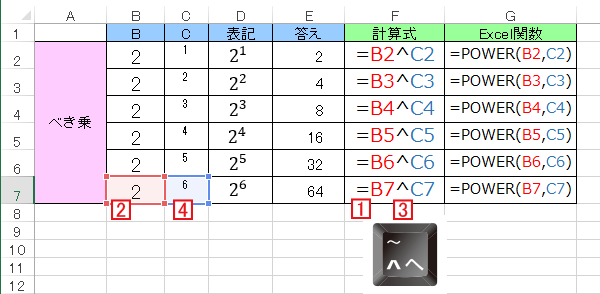
セルに入力された数字を使ってべき乗計算を行う場合は
回答を入力するセルで1=(イコール)を入力
2(Baseの)セルをクリックし
3[ ^ ](キャレット)をキーボードから入力
4べき指数(上付き数字)のセルをクリック
セルに入力された値を使わずにそのまま数字を「=2^3」と入力しても 2³ の回答として8が表示されます。
ExcelのPower関数を使ってべき乗を計算
ExcelのPowerでべき乗計算を行うこともできます。
Power関数は「=Power(2数値セル,4べき指数セル)」を入力して利用することができます。
Power関数を「関数の挿入」ダイアログから利用
関数を使い慣れていない場合は、1fx をクリックし関数の挿入ダイアログを開きます。
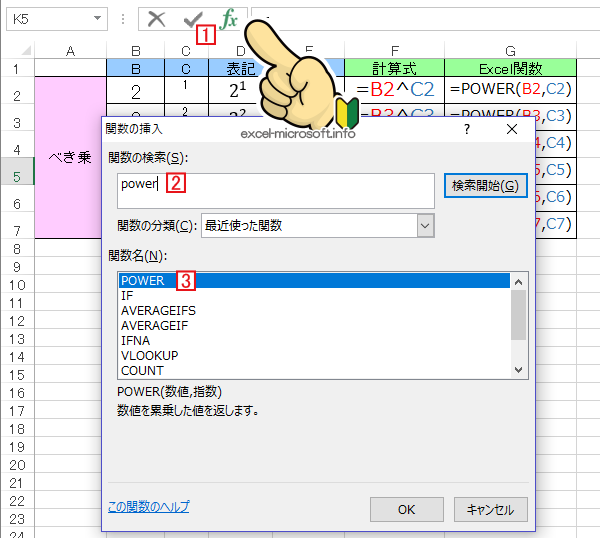
関数の検索で2[POWER]を検索し、3POWERを選択
POWER関数の引数ダイアログが開いたら
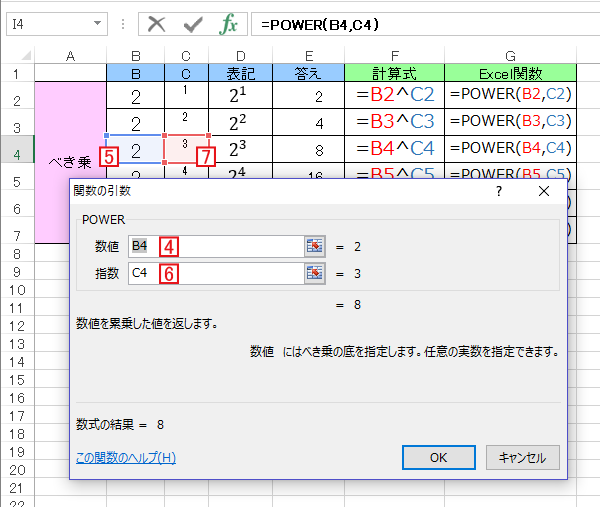
4数値欄を選択し、5ベース値のセルをクリック
6指数欄を選択し、7べき指数のセルをクリック
で関数の入力が完了します。
平方根(ルート)とは
「√4(ルート4)は?」や「4の平方根は?」に対する回答は「±2」ですが、「2乗したら4になる数字は?」という質問の方が分かりやすいかもしれません。
つまり4=x²。でxの値は?という事。
平方根は正と負の 2 つ存在します。
例えば4の平方根は+2と-2の2つ。
Excelで平方根を使う
関数を使わずに数式だけで平方根を求める場合は
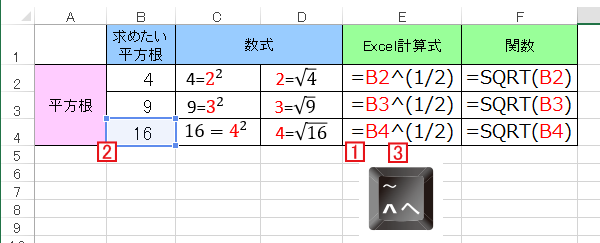
回答を入力するセルで1=(イコール)を入力
2平方根を求めたいセルを選択。
3[ ^ ](キャレット)と(1/2)をキーボードから入力して求めることができます。
数字をそのまま入力して平方根を求めることもできます。
16の平方根を求めるには「=16^(1/2)」となります。
Excelの平方根を求める関数
Excelの関数を使って平方根を求める場合、SQRT関数を使います。
回答を表示したいセルを選択し、=SQRT(2平方根を求めたいセル)
関数を利用した場合も、数字をそのまま入力して平方根を求めることができます。
16の平方根を求める場合「=SQRT(16)」と入力すると回答が計算されて「4」と表示されます。
SQRT関数を「関数の挿入」ダイアログから利用
関数を使い慣れていない場合は、1fx をクリックし関数の挿入ダイアログを開きます。
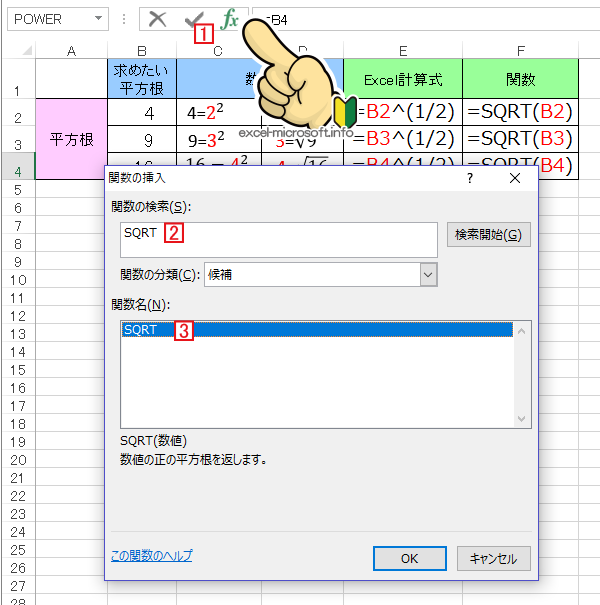
関数の検索で2[SQRT]を検索し、3SQRTを選択
SQRT関数の引数ダイアログが開いたら
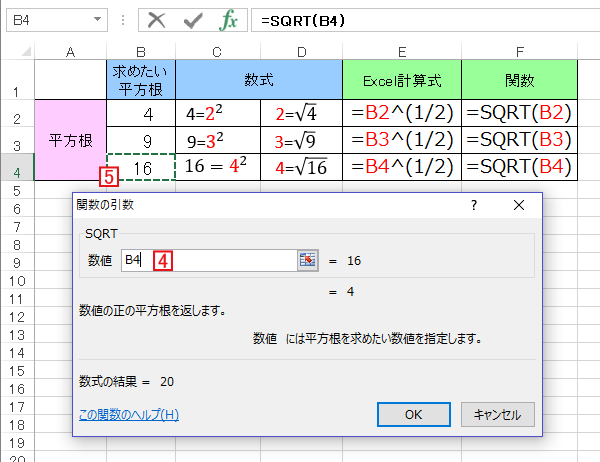
4数値欄を選択し、5平方根を求めたいセルをクリック
立方根とは
平方根はxの2乗(x²)「2乗したら●になる数字は?」でしたが、
立方根はxの3乗(x³)「3乗したら●になる数字は?」という計算式になります。
例えば64の立方根は4。
※64=4³(4の3乗)なので
Excelで立方根を使う
関数を使わずに数式だけで立方根を求める場合は
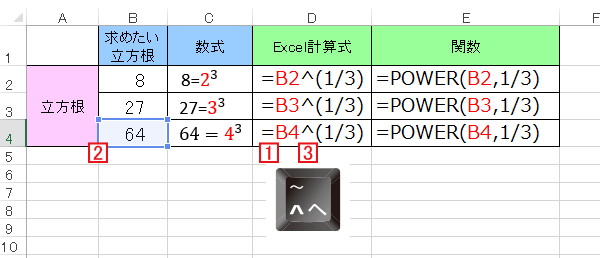
回答を入力するセルで1=(イコール)を入力
2立方根を求めたいセルを選択。
3[ ^ ](キャレット)と(1/3)をキーボードから入力して求めることができます。
ExcelのPower関数を使って立方根を計算
前述の要領でPower関数の引数ダイアログを表示します。
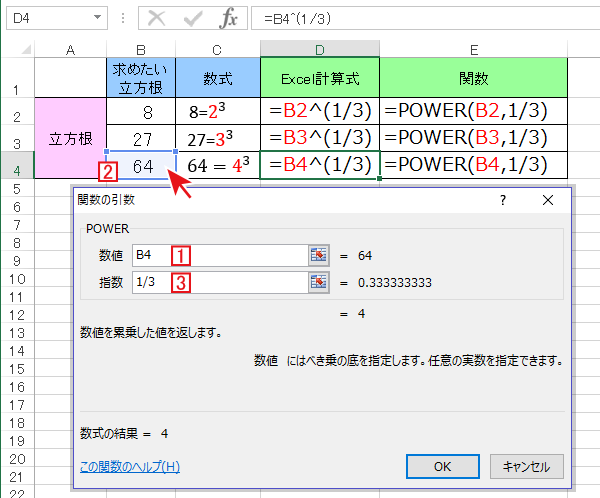
1数値欄を選択し
2求めたい立方根のセルをクリック。
3指数欄は、立方根の場合は固定で1/3を入力します。
Power関数を使って指数を1/2にすると平方根
1/3にすると立方根
1/4にすると4乗根が求められます。


Excelでべき乗(nのm乗),平方根,立方根へのコメント